Cómo cambiar un perfil en Microsoft Outlook
Cuando se registra en Microsoft Outlook, se crea un perfil para usted. Puedes editar este o cualquier otro perfil existente a través de Outlook haciendo clic en la foto y seleccionando Acerca de mí .
Editar un perfil existente
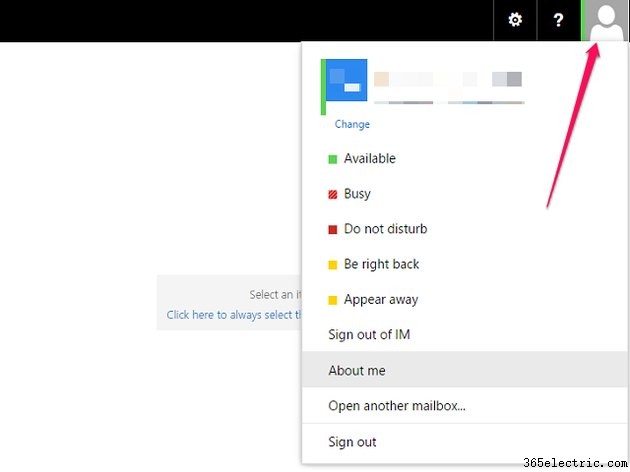
Después de iniciar sesión en su cuenta de Microsoft Outlook, haga clic en el ícono de la foto en la parte superior derecha y haga clic en Acerca de mí .
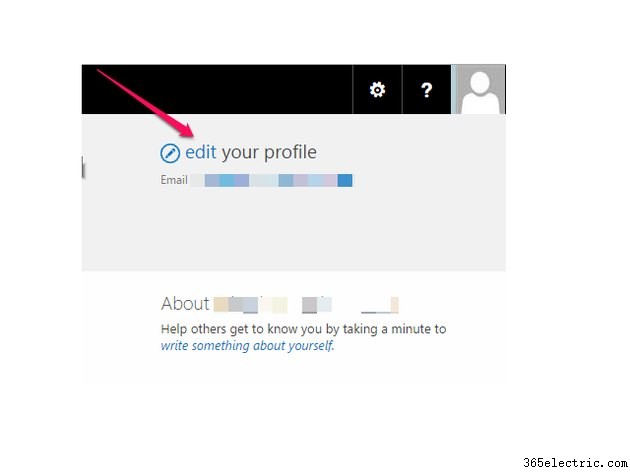
Haz clic en Editar en Edita tu perfil.
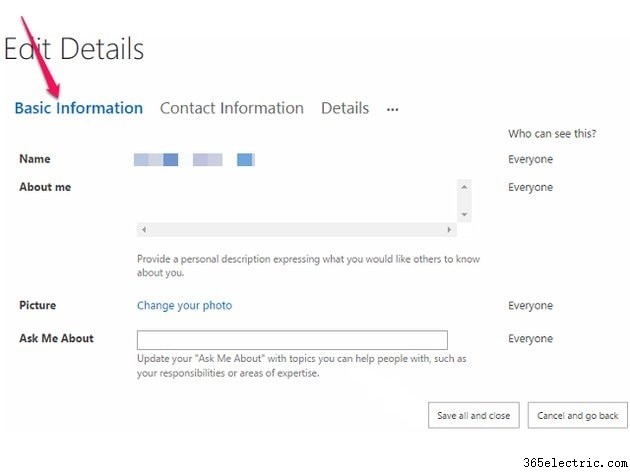
Para cambiar su información básica, como su descripción Acerca de mí y su foto de perfil, haga clic en Información básica. y edite su información. Haz clic en Guardar todo y cerrar.
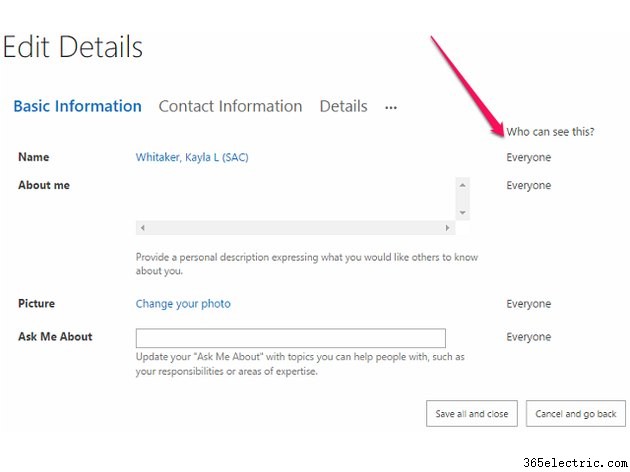
Puede elegir quién ve la información de su perfil ajustando Quién puede ver esto .
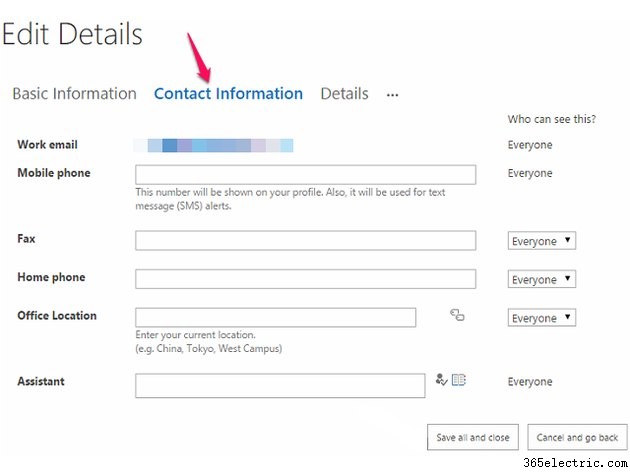
Para cambiar su información de contacto, haga clic en Información de contacto y edite sus números de teléfono, la ubicación de la oficina u otros detalles. Haz clic en Guardar todo y cerrar .
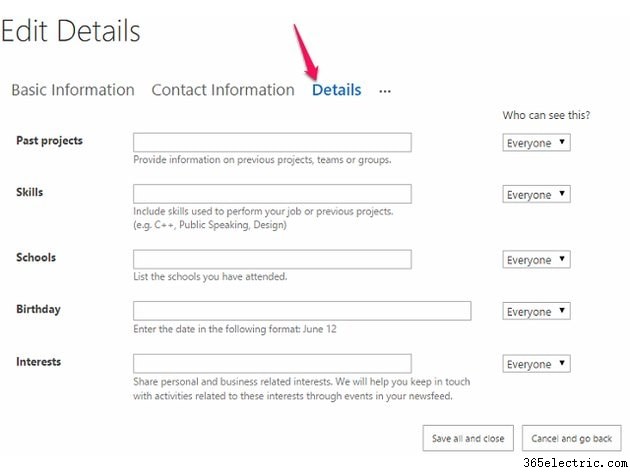
Para cambiar sus otros detalles, haga clic en Detalles y complete o edite otra información que desee incluir, como sus habilidades e intereses. Haz clic en Guardar todo y cerrar .
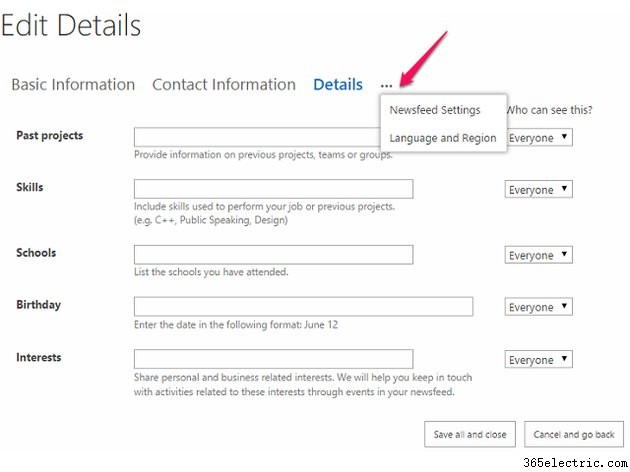
Para cambiar configuraciones adicionales, haga clic en los puntos suspensivos.
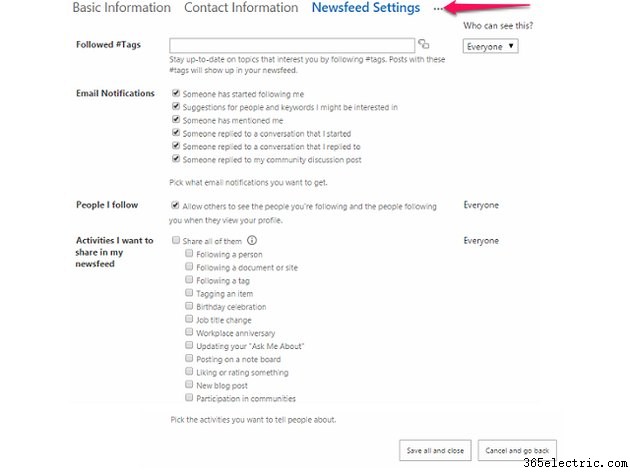
Haz clic en Configuración del suministro de noticias. para cambiar los temas que sigue, las notificaciones por correo electrónico y las actividades que comparte en su fuente de noticias.
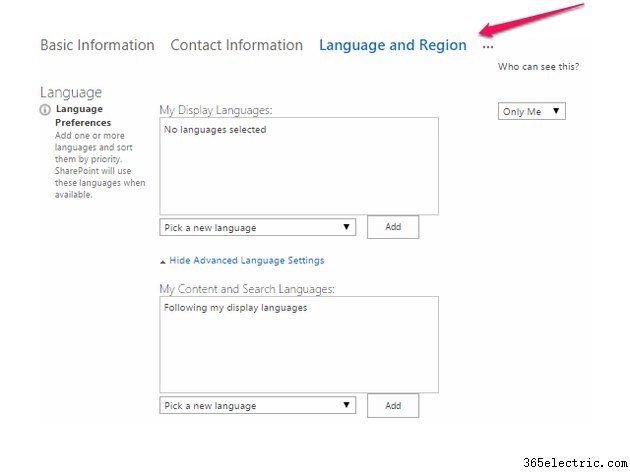
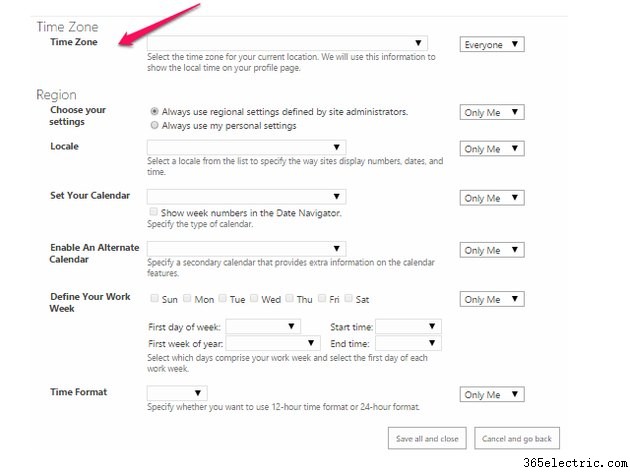
Haz clic en Idioma y región. para seleccionar sus preferencias de idioma, así como su zona horaria y región. Desde la sección Región, también puede Establecer su calendario y Define tu semana laboral .
- ·Cómo conectar un BlackBerry con Microsoft Outlook 2010
- ·Cómo configurar Microsoft Outlook en un Blackberry
- ·Cómo editar su perfil en Facebook Mobile
- ·Cómo editar un contacto en Microsoft Outlook
- ·Cómo cambiar la configuración de la barra de tareas
- ·Cómo cambiar el color de la barra en un pie de página en Microsoft Word
- ·Cómo cambiar las opciones de correo electrónico en Microsoft Outlook
- ·Cómo actualizar Microsoft Outlook
